Задание - Артемовский колледж точного приборостроения
реклама
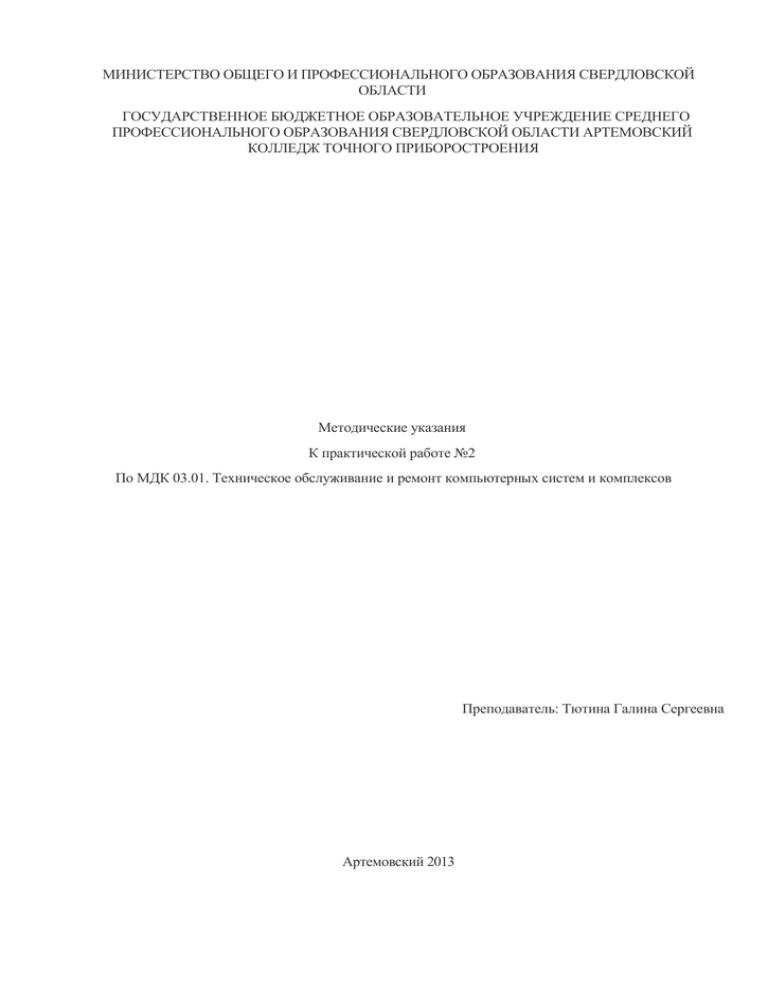
МИНИСТЕРСТВО ОБЩЕГО И ПРОФЕССИОНАЛЬНОГО ОБРАЗОВАНИЯ СВЕРДЛОВСКОЙ ОБЛАСТИ ГОСУДАРСТВЕННОЕ БЮДЖЕТНОЕ ОБРАЗОВАТЕЛЬНОЕ УЧРЕЖДЕНИЕ СРЕДНЕГО ПРОФЕССИОНАЛЬНОГО ОБРАЗОВАНИЯ СВЕРДЛОВСКОЙ ОБЛАСТИ АРТЕМОВСКИЙ КОЛЛЕДЖ ТОЧНОГО ПРИБОРОСТРОЕНИЯ Методические указания К практической работе №2 По МДК 03.01. Техническое обслуживание и ремонт компьютерных систем и комплексов Преподаватель: Тютина Галина Сергеевна Артемовский 2013 Практическая работа № 2 Система автоматического восстановления. Цель: научиться создавать точки восстановления системы и производить восстановление ОС штатными средствами Windows. Задание: • создать точку восстановления системы на «виртуальной машине»; • произвести изменения в системе; • восстановить исходное состояние системы. • Перечень используемого ПО: • «виртуальная машина» Virtual Вох, Орега. Краткие теоретические сведения Если Windows ХР работает плохо, то можно использовать утилиту Восстановление системы. Перед этим нужно вспомнить, когда последний раз все работало хорошо, и выбрать дату, ближайшую к этому числу. Программа Восстановление системы постоянно автоматически отслеживает изменения, произошедшие на компьютере, и с указанными интервалами создает точки восстановления перед осуществлением таких изменений. Например, если случайно были удалены или повреждены важные программные файлы (с расширением .ехе или .dll), то можно восстановить состояние компьютера, предшествующее этому повреждению. Точки восстановления представляют собой сохраненные состояние компьютера. По умолчанию программа отслеживает и восстанавливает все разделы и диски, а также отслеживает установку и настройку всех приложений, которые осуществляют пользователи с СD/DVD или гибкого диска, работу сервера управления системой (SМS) или IntelliMirror. Восстановление системы не приводит к потере личных файлов или пароля. Различные документы, сообщения электронной почты, перечень просмотренных страниц и последний пароль сохраняются при восстановлении системы неизменными. Можно также создавать точки восстановления вручную перед внесением изменений в систему, чтобы сохранить состояние компьютера и его параметров. Восстановить предыдущее состояние компьютера можно, выбирая точку восстановления по дате или времени, после которой были произведены изменения. Точки восстановления создаются: • Когда какая-то программа инсталлируется с помощью Windows Installer, Package Installer и других установщиков, поддерживающих работу утилиты Восстановление системы; • Когда Windows Update инсталлирует новые обновления; • Когда пользователь устанавливает драйвер без цифровой подписи Windows Hardware Quality Labs; • Каждые 24 часа пользования компьютером или каждые 24 часа календарного времени (в зависимости от того, какой срок истечет раньше); эту установку можно конфигурировать через реестр, а подобные точки восстановления известны как «точки проверки системы». Для создания таких точек программе восстановления системы требуется Планировщик заданий. Более того, точки проверки системы создаются лишь тогда, когда система находится в бездействии в течение некоторого времени; • Когда система запускается, будучи отключенной более 24 часов; • По требованию пользователя. В некоторых случаях при восстановлении системы восстанавливается папка, имя которой совпадает с именем существующей папки. Чтобы не переписывать уже существующие файлы, программа Восстановление системы переименовывает такую папку, добавляя к ее имени числовой суффикс. Если какая-то программа была установлена уже после создания точки восстановления, то в процессе восстановления эта программа может быть удалена. Файлы данных, созданные программой, не теряются, но для открытия этих файлов необходимо будет переустанавливать соответствующую программу. Если пользователю не нравится состояние компьютера после его восстановления, то можно отменить восстановление или выбрать другую точку восстановления. Все удачные операции восстановления обратимы: все неудачные операции обновления автоматически отменяются программой восстановления системы. Для выполнения своих операций утилита Восстановление системы требует как минимум 200 Мб свободного дискового пространства. Если размер незанятого места на диске будет составлять больше названной величины, то программа сможет использовать для хранилища контрольных точек до 12 % от всего объема диска. Тем не менее, она не резервирует заранее эту часть дискового пространства и, если необходимо, уступает ее системе. Более того, по умолчанию контрольные точки, «возраст» которых составляет более 90 дней, автоматически уничтожаются. По умолчанию Восстановление системы не позволяет другим приложениям или пользователям изменять или удалять файлы в директориях, в которых сохраняются точки восстановления, в целях их неприкосновенности. Но поскольку этот метод резервирования - упрощенный, то результатом может быть архивирование и вредоносных программ, таких как компьютерные черви и вирусы. В этом случае антивирусная программа будет неспособна удалить зараженный файл. Единственный способ удаления инфекции состоит в отключении службы Восстановление системы, что приведет к потере всех сохраненных точек, или просто в ожидании, когда Windows удалит старые точки для освобождения места под новые. Но если зараженный набор файлов буде восстановлен, то результатом может быть восстановление вируса! Если к компьютеру подключено несколько жестких дисков, то программа восстановления системы автоматически добавит их в список проверяемых. Если они используются в качестве хранилища данных или резервных копий, то необходимость инспектировать их отпадает. Порядок проведения работы Выполнить создание точки восстановления операционной системы и произвести восстановление по следующему алгоритму. 1. Запустить программу Virtual Вох. 2. Загрузить Windows на «виртуальной машине». 3. Запустить программу Восстановление системы. 4. Выбрать опцию Создать точку восстановления, нажать кнопку Далее, ввести имя точки восстановления и нажать кнопку Создать. 5. После завершения процесса создания контрольной точки – закрыть программу. 6. Установить браузер Орега. 7. Запустить программу восстановление системы. 8. Выбрать опцию Восстановление более раннего состояния компьютера, нажать кнопку Далее, выбрать имя созданной перед этим точки восстановления и, следуя инструкциям Мастера, провести восстановление. 9. После перезагрузки убедиться в отсутствии браузера Орега. Оформление работы Отчет должен содержать: 1. Наименование работы; 2. Цель работы; 3. Задание; 4. Последовательность выполнения работы; 5. Ответы на контрольные вопросы; 6. Вывод о проделанной работе. Контрольные вопросы 1. Какой минимальный объем дискового пространства необходим для функционирования утилиты Восстановления системы? 2. Какой максимальный объем на диске могут занимать точки восстановления системы? 3. В каких случаях создаются точки восстановления системы? 4. Можно ли восстановить данные из папки Мои документы при помощи программы Восстановление системы? 5. Как долго хранятся созданные точки восстановления системы? 6. Можно ли отменить успешно проведенное восстановление системы
